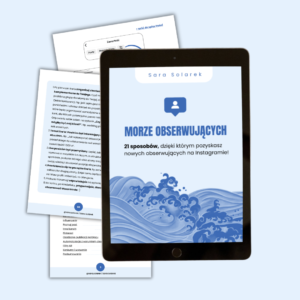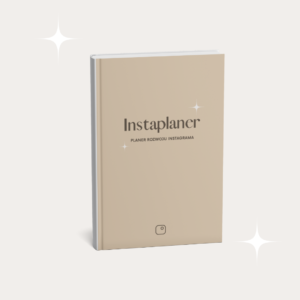Czy wiesz jak połączyć Canvę z Instagramem? Poznaj kilka trików, które ułatwią Twoją pracę w Canvie i pomogą Ci rozwinąć Twój profil na Instagramie!
Zaplanuj siatkę w Canvie
Wiesz, że możesz zaplanować swoją siatkę zdjęć na Instagram, bez zbędnego robienia zrzutów ekranu, a następnie przeciągania ich do Canvy i męczenia się, aby wszystko było wyraźne i proporcjonalne. Pokażę Ci sposób, jak w bardzo szybkim tempie zaplanujesz swój feed w Canvie!
Utwórz siatkę
Pierwszym krokiem jest utworzenie projektu o wymiarach 1080x1080px (rozmiar, który jest najbardziej odpowiedni na Instagrama).
Następnie z zakładki “Elementy” wybierz siatkę 3×3. Twoja siatka coraz bardziej przypomina tą z Instagrama, prawda?
Teraz na górnym pasku mniejsze odstępy między kafelkami na 1 lub 2.
Jak połączyć Canvę z Instagramem?
Wejdź w zakładkę “Przesłane”, a następnie “Prześlij multimedia” i wybierz “Instagram”.
W kolejnym kroku musisz przeciągnąć swoje poprzednie posty na nową siatkę zdjęć.
Dzięki temu sposobowi Canva połączy się z Twoim Instagramem i będziesz mógł przeciągnąć dotychczasowe posty na Twoją nową siatkę zdjęć.
A dodatkowo, jeśli posiadasz Canvę Pro możesz z jej poziomu zaplanować publikację pojedynczych postów i wideo! Wszystko w jednym miejscu!
Zrób napis po łuku w Canvie
Canva ma bardzo dużo możliwości, a w rękach Social Media Specjalisty, ma ich dwa razy tyle! Pokażę Ci, jak zrobić napis po łuku/efekt fali w Canvie, aby Twoje grafiki przeniosły się na wyższy level!
Naucz się tego
Jest to dużo prostsze niż mogłoby się wydawać. Przedstawiam Ci jak w kilka kroków zrobić napis z efektem fali!
Krok 1. Utwórz dowolny projekt w Canvie.
Krok 2. Kliknij w “Efekty”.
Krok 3. Z dostępnych opcji wybierz “Zakrzyw” i ustaw dowolny sposób.
Krok 4. Teraz, aby utworzyć efekt fali, musisz utworzyć drugi napis i ułożyć go obok
poprzedniego, ale ustawiając go w przeciwnym kierunku co poprzedni.
Krok 5. Powtórz tą czynność, aż w pełni zrealizujesz to co chciałeś napisać!
Pamiętaj, że każdy napis musi być w osobnym polu tekstowym!
Jestem pewna, że te kilka trików w Canvie, pomogą Ci rozwinąć profil na Instagramie i ułatwią Twoją pracę.
Przeczytaj również inne posty, które pomogą Ci rozwinąć umiejętności w Canvie: